Хибернация управление (зимен сън) и отстраняване на възстановяване на файлове - подкрепа

Недостатъците спят зимен сън режим в Windows 7, можете да включите и голяма част от пространството, заемано от hiberfil.sys файла на системния диск (обикновено равен на сумата на инсталирана RAM), така че ако имате спешна нужда от свободно дисково пространство, и този режим не го направите се използва, че има смисъл да го изключите и премахване hiberfil.sys.
- Започнете командния ред като администратор и да влезе там командния PowerCfg -Н изключване и натиснете Enter
Режим на хибернация (хибернация) в Windows 7

Режим на хибернация (хибернация) в Windows 7
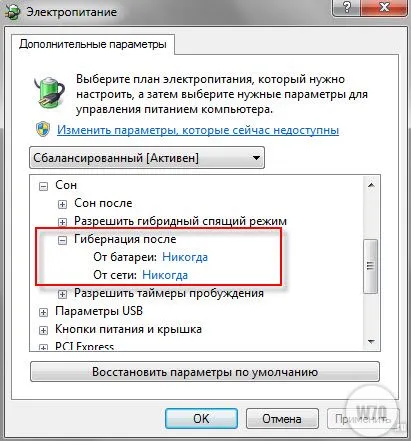
Режим на хибернация (хибернация) в Windows 7
И навсякъде, изберете "0" (Никога).
Всичко в режим на хибернация е забранен, можете да изтриете файла с hiberfil.sys.
- Започнете командния ред като администратор и да влезе там командния PowerCfg -h нататък, и натиснете Enter
Режим на хибернация (хибернация) в Windows 7